
Guía de llamadas y contactos de Apple iPhone 8 Plus: cómo administrar llamadas o contactos, bloquear llamadas o contactos, función de llamadas por Wi-Fi [Tutoriales]
1 febrero, 2020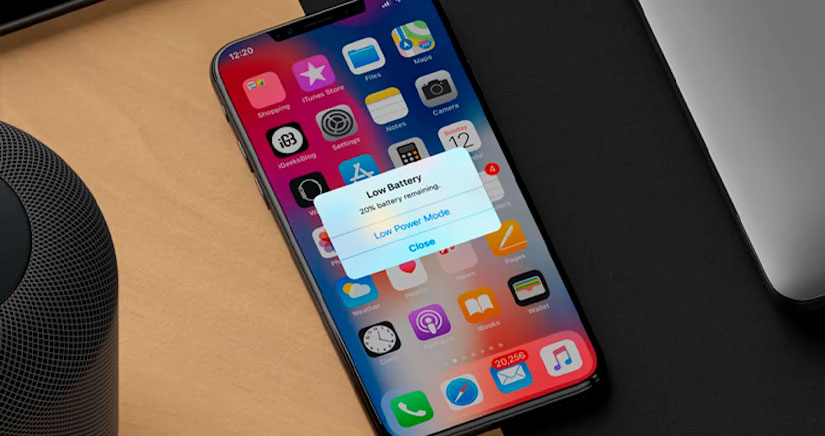
Lidiando con cinco problemas de energía en el iPhone 11 después de actualizar a iOS 13.2.3
26 marzo, 2020Guía de conectividad inalámbrica y conexión USB de Apple iPhone 7: Cómo habilitar / deshabilitar Wi-Fi, configurar / usar punto de acceso Wi-Fi, conexión con iPhone 7

Esta publicación lo ayudará a comenzar a usar la función Wi-Fi y administrar la configuración de Wi-Fi en el nuevo teléfono inteligente #Apple iPhone 7 (# iPhone7). Siga leyendo para aprender cómo activar la función de conectividad inalámbrica (Wi-Fi), conectarse a una red inalámbrica, configurar el punto de acceso Wi-Fi, habilitar el punto de acceso Wi-Fi y configurar los ajustes de Wi-Fi en la plataforma iOS versión 10 con el iPhone 7.
Felicidades por ser una de las primeras personas que se apoderaron de la última obra maestra de Apple y, con mucho, el buque insignia más poderoso de iPhone. lanzado como el iPhone 7. Como lo prometió el gigante de la tecnología Cupertino, su nuevo iPhone viene con una serie de mejoras significativas en las características y funcionalidades. Entre las características clave mejoradas se incluyen un procesador de cuatro núcleos A10 Fusion de 64 bits, pantalla retina HD más brillante, cámara iSight de 12MP, resistente al agua y al polvo IP67, mejor duración de la batería y altavoces estéreo, por nombrar algunos. Se ejecuta en la última versión del sistema operativo móvil iOS, el iOS 10.
Los siguientes pasos lo ayudarán a comenzar a usar y evaluar la nueva función de conectividad inalámbrica del iPhone 7.
Habilita Wi-Fi y conéctate a una red Wi-Fi en tu iPhone 7
Una forma más rápida de habilitar y deshabilitar Wi-Fi en este nuevo iPhone es a través del Centro de Control. Todo lo que tiene que hacer es deslizar hacia arriba desde el borde inferior de la pantalla y luego tocar el ícono de Wi-Fi para activar o desactivar la función.
Una vez que el Wi-Fi esté habilitado o encendido, siga estos pasos para conectarse a una nueva red Wi-Fi y comenzar a usar Internet con su navegador de aplicación móvil preferido:
- Toque Configuración desde la pantalla de inicio.
- Desplázate y presiona Wi-Fi en los elementos del menú Configuración.
- Alternar el interruptor Wi-Fi para habilitar el Wi-Fi, si es necesario.
- Cuando está habilitado, verá una lista de redes Wi-Fi disponibles. Toque para seleccionar una red Wi-Fi a la que desea conectarse.
- Si se le solicita, ingrese la contraseña correcta y luego toque Unirse para continuar.
- Espere a que el teléfono establezca la conexión con la red Wi-Fi seleccionada y luego conéctese a Internet de forma inalámbrica.
Eliminar / Olvidar red en su iPhone 7
Olvidar o eliminar una red también se puede utilizar para solucionar problemas de conexión inalámbrica problemas de conectividad o cuando tiene problemas para conectarse a la red inalámbrica. También use estos pasos si desea borrar cualquier red inalámbrica innecesaria de su dispositivo. Siga estos pasos cuando sea necesario:
- Toque Configuración desde la pantalla de inicio.
- Toque Wi-Fi.
- En la siguiente pantalla, toque el icono azul (i) ubicado junto a la red Wi-Fi que desea eliminar u olvidar .
- A continuación, toque Olvídese de esta red.
La red seleccionada ya no aparecerá en la lista de redes inalámbricas disponibles en su dispositivo.
Si desea volver a agregarlo, se le solicitará que especifique el nombre de red y la contraseña para unirse. Consulte los pasos anteriores sobre cómo conectarse a una red inalámbrica.
Configura el punto de acceso móvil en tu iPhone 7
Al igual que los otros teléfonos inteligentes de mayor nivel disponibles, el iPhone más nuevo de Apple también puede ser utilizado como un punto de acceso Wi-Fi portátil. Puede configurar un punto de acceso personal y conectarse a Internet a través de su iPhone como un punto de acceso móvil o Wi-Fi.
Nota importante: Es posible que deba tener un plan de servicio Mobile Hotspot separado para usar su iPhone como un punto de acceso móvil. Póngase en contacto con su operador para obtener más detalles al respecto.
Te mostramos cómo compartir tu Internet móvil con otros dispositivos usando tu iPhone 7:
- Toca Configuración desde la pantalla de inicio.
- Desde la pantalla Configuración, toque Celular.
- A continuación, toque Punto de acceso personal.
Nota: Si no ve la opción Hotspot personal, asegúrese de que la función Hotspot móvil esté activa en su cuenta. Si es necesario, siga las instrucciones en pantalla para agregar la función de punto de acceso móvil. De lo contrario, comuníquese con su operador de red para obtener más ayuda.
- Continúe tocando el interruptor Hotspot personal para activar o activar la función.
Nota: En caso de que se le solicite activar Bluetooth o Wi-Fi, simplemente toque la opción que prefiera.
- Toque Contraseña de Wi-Fi e ingrese la contraseña que desea usar para su punto de acceso móvil.
- Asegúrese de anotar o recordar la contraseña y luego toque Listo para guardarla.
- El punto de acceso personal ahora debería estar activo. Puede intentar conectar sus otros dispositivos a través de Wi-Fi utilizando su punto de acceso personal y ver si funciona.
Consejos adicionales:
- Asegúrese de que el Wi-Fi esté habilitado en sus otros dispositivos.
- Para conectarse a través de Wi-Fi usando su punto de acceso personal, busque redes inalámbricas en su otro dispositivo y luego seleccione la que coincida con el nombre de su iPhone.
- El nombre de la red Wi-Fi es similar al nombre del dispositivo que se encuentra en Configuración-> General-> Acerca de.
Una vez que esté conectado, puede comenzar a navegar por Internet, descargar archivos, transmitir videos y hacer otras cosas en línea que desee.
Cómo deshabilitar / desactivar el punto de acceso Wi-Fi en tu iPhone 7
Puedes encender tu punto de acceso Wi-Fi o apagado, si es necesario. Debe deshabilitar o desactivar el punto de acceso Wi-Fi si no está en uso, ya que podría consumir rápidamente su asignación mensual de datos. Así es como se hace en su nuevo iPhone:
- Toque Configuración desde la pantalla de inicio.
- Toque Punto de acceso personal para continuar.
- En la siguiente pantalla, toca el interruptor para activar o desactivar la función.
Ahora debería ver que el estado del punto de acceso personal ha cambiado.
Conexión con su iPhone 7
Otra forma de compartir su conexión de datos móviles es mediante la conexión. En este proceso, usará un cable USB para conectar un dispositivo o computadora portátil a su iPhone 7 y comenzará a navegar por la web utilizando la conexión a Internet del teléfono. Para comenzar, deberá habilitar la opción de punto de acceso en su teléfono, configurar la seguridad inalámbrica con una contraseña para evitar que personas no autorizadas usen su conexión, y luego comenzar a conectar sus otros dispositivos.
Te mostramos cómo usar la conexión USB con tu iPhone 7:
- Activar Punto de acceso personal en tu iPhone. Vaya a Configuración-> Celular-> Punto de acceso personal-> y luego cambie el Interruptor de punto de acceso personal para habilitar la característica.
- Si se le solicita, toque la opción Solo USB para continuar.
- Conecte su iPhone a la computadora con el cable USB suministrado. Asegúrese de que ambos dispositivos estén conectados correctamente y que las conexiones estén aseguradas.
- Espere a que el dispositivo se sincronice.
Una vez completada la sincronización, el dispositivo comenzará a conectarse automáticamente.
Nota: Es posible que deba descargar e instalar algunos controladores para su computadora. Si es necesario, puede descargar e instalar los controladores de computadora necesarios utilizando la última versión de iTunes.
Conéctese con nosotros
Si necesita más ayuda con el uso de ciertas funciones y características del nuevo teléfono inteligente Apple iPhone 7, siéntase libre para visitar nuestra página de tutoriales. Allí puede encontrar una lista de contenidos instructivos, tutoriales paso a paso, así como respuestas a preguntas frecuentes sobre el iPhone 7. Si tiene otras inquietudes o si encontró algunos problemas al usar el teléfono, puede comunicarse con nosotros a través de este formulario . Solo asegúrese de contarnos más detalles sobre el problema o los problemas del dispositivo que pueda tener y estaremos encantados de ayudarle.
